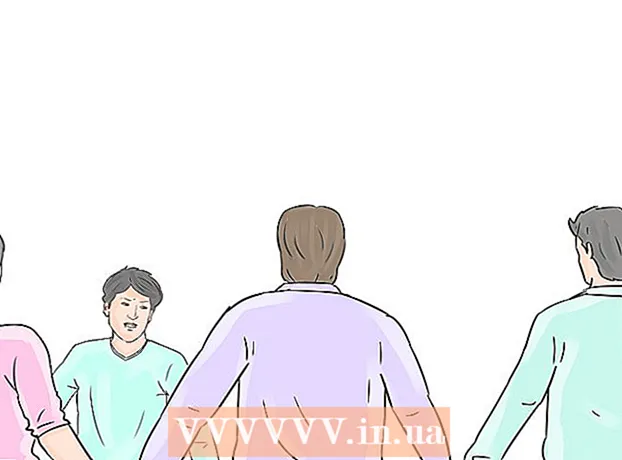Автор:
Ellen Moore
Дата Створення:
18 Січень 2021
Дата Оновлення:
1 Липня 2024

Зміст
Windows автоматично встановлює дозвіл екрана відповідно до дозволу монітора. Якщо вам необхідно змінити дозвіл вручну, зробіть це в налаштуваннях екрану. Встановивши потрібне дозвіл, ви зможете максимально використовувати можливості монітора.
кроки
Метод 1 з 2: Налаштування
 1 Натисніть на кнопку «Пуск». Вона знаходиться в лівому нижньому кутку екрану.
1 Натисніть на кнопку «Пуск». Вона знаходиться в лівому нижньому кутку екрану.  2 Введіть «параметри».
2 Введіть «параметри». 3 У результатах пошуку відобразиться значок шестерінки, який позначає опцію Параметри. Натисніть на цей значок.
3 У результатах пошуку відобразиться значок шестерінки, який позначає опцію Параметри. Натисніть на цей значок.  4 Натисніть Комп'ютер і пристрої> Екран. Ви знайдете повзунок дозволу на правій стороні вікна.
4 Натисніть Комп'ютер і пристрої> Екран. Ви знайдете повзунок дозволу на правій стороні вікна.  5 Натисніть на повзунок, щоб знайти рекомендований дозвіл. Слово "рекомендується" відобразиться у відповідного дозволу (це дозвіл монітора).
5 Натисніть на повзунок, щоб знайти рекомендований дозвіл. Слово "рекомендується" відобразиться у відповідного дозволу (це дозвіл монітора). - Найчастіше дозвіл екрана вже встановлено на рекомендованому рівні. У цьому випадку просто закрийте вікно налаштувань.
 6 Натисніть Застосувати. Відкриється вікно попереднього перегляду.
6 Натисніть Застосувати. Відкриється вікно попереднього перегляду. - Якщо вам не подобається дозвіл у вікні попереднього перегляду, натисніть Скасувати і виберіть інший дозвіл.
 7 Натисніть Зберегти зміни, коли знайдете потрібний дозвіл. Внесені зміни будуть збережені.
7 Натисніть Зберегти зміни, коли знайдете потрібний дозвіл. Внесені зміни будуть збережені.
Метод 2 з 2: Панель управління
 1 Відкрийте екран «Пуск». Натисніть на кнопку з логотипом Windows в лівому нижньому кутку екрану.
1 Відкрийте екран «Пуск». Натисніть на кнопку з логотипом Windows в лівому нижньому кутку екрану.  2 Введіть «панель управління». Розпочнеться пошук програми «Панель управління».
2 Введіть «панель управління». Розпочнеться пошук програми «Панель управління».  3 Натисніть «Панель управління». Відкриється нове вікно. Відкрийте розділ «Оформлення та персоналізація». Його значок має вигляд монітора з різнокольоровими смужками.
3 Натисніть «Панель управління». Відкриється нове вікно. Відкрийте розділ «Оформлення та персоналізація». Його значок має вигляд монітора з різнокольоровими смужками.  4 Клацніть по «Налаштування дозволу екрану». Відкриється нове вікно.
4 Клацніть по «Налаштування дозволу екрану». Відкриється нове вікно.  5 Відкрийте меню «Дозвіл». У ньому ви знайдете всі доступні дозволу екрану.
5 Відкрийте меню «Дозвіл». У ньому ви знайдете всі доступні дозволу екрану.  6 Виберіть потрібний дозвіл. Перетягніть смугу прокрутки вгору або вниз, щоб вибрати потрібний дозвіл.
6 Виберіть потрібний дозвіл. Перетягніть смугу прокрутки вгору або вниз, щоб вибрати потрібний дозвіл. - Краще вибрати рекомендований дозвіл, а саме дозвіл монітора. Якщо ви не знаєте дозволу свого монітора, знайдіть його в інструкції або в мережі.
 7 Натисніть кнопку «Применить». Відкриється вікно попереднього перегляду.
7 Натисніть кнопку «Применить». Відкриється вікно попереднього перегляду. - Якщо вам не подобається дозвіл у вікні попереднього перегляду, натисніть «Скасувати», щоб вибрати інший дозвіл.
 8 Натисніть «Зберегти зміни». Зміни вступлять в силу.
8 Натисніть «Зберегти зміни». Зміни вступлять в силу.
Поради
- Чим вище дозвіл, тим чіткішою буде картинка на екрані. Висока роздільна здатність дозволяє вивести на екран більше зображення, але його елементи будуть виглядати менше.
- Чим нижче дозвіл, тим менш чітким буде зображення. Невисокий дозвіл дозволяє вивести на екран менше зображення, але його елементи будуть виглядати більше.